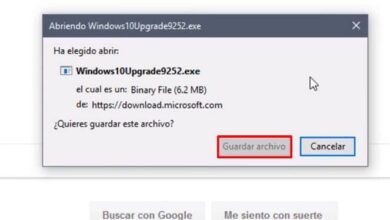Comment réparer l’erreur ERR_NETWORK_CHANGED dans Windows 10
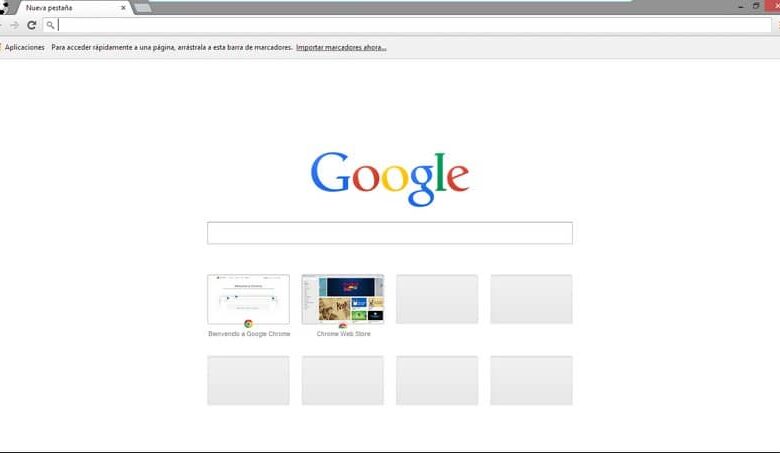
À travers le guide suivant, nous vous apprendrons comment corriger l’erreur ERR_NETWORK_CHANGED dans Windows 10 . Cette erreur qui peut devenir gênante lors de la navigation sur Internet, peut être corrigée avec une relative facilité.
L’erreur ERR_NETWORK_CHANGED
L’erreur ERR_NETWORK_CHANGED est l’une des plus courantes lors de la navigation sur Internet, elle représente généralement comme son nom indique des changements dans le réseau. En effet, dans la plupart des cas, cette erreur apparaît lorsque nous changeons notre connexion Internet .
Même ainsi, si vous êtes un débutant, vous ne savez peut-être pas comment résoudre ce problème, mais sa solution est très basique. Pour corriger l’erreur ERR_NETWORK_CHANGED dans Windows 10, veuillez lire attentivement les méthodes suivantes.
Comment réparer l’erreur ERR_NETWORK_CHANGED dans Windows 10
Le problème ERR_NETWORK_CHANGED peut être très ennuyeux, heureusement, il existe plusieurs méthodes que vous pouvez envisager. Lisez les informations suivantes pour trouver la solution à ce problème ennuyeux.
Recharge la page
Il est important de noter que ce problème se produit généralement lorsque la connexion réseau est modifiée. En d’autres termes, si vous changez de réseau Wi-Fi et que vous vous connectez à un autre, cette erreur peut apparaître. À son tour, le problème apparaît également si vous changez entre les connexions de votre ordinateur, c’est-à-dire entre le câble et le Wi-Fi.
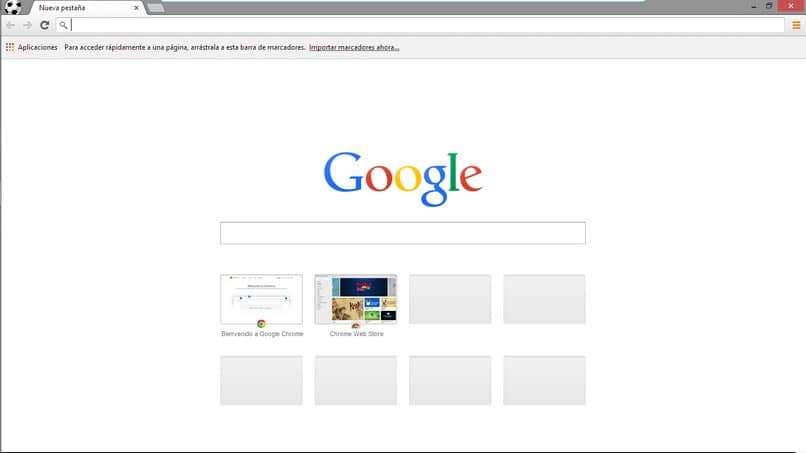
Indépendamment du changement, la vérité est que dans la plupart des cas, il suffit de recharger la page. Pour cette raison, avant d’essayer une autre solution, appuyez simplement sur F5 ou cliquez sur l’option pour recharger la page dans votre navigateur.
Si vous ne remarquez aucun changement et que l’erreur persiste, vous devrez prendre d’autres mesures. Pour ce faire, continuez à lire les méthodes que nous avons préparées ci-dessous.
Redémarrez le routeur
Cela semble simple, mais dans la grande majorité des cas, le redémarrage du routeur pour résoudre des problèmes Internet est le meilleur. L’erreur ERR_NETWORK_CHANGED se réfère généralement à des changements dans la connexion, donc souvent le routeur est le coupable . Quoi qu’il en soit, ce n’est pas un problème, car un simple redémarrage peut aider à résoudre le problème.
Il existe certainement de nombreuses façons de redémarrer nos routeurs, l’une d’entre elles étant simplement d’éteindre et de rallumer l’appareil. Néanmoins, si vous souhaitez en savoir plus à ce sujet, vous pouvez visiter le lien que nous avons fourni auparavant.
Effacer le cache DNS
À de nombreuses reprises, le cache stocké dans DNS peut causer des problèmes lors de la navigation sur Internet. Heureusement, cela peut être résolu très facilement en utilisant certaines des meilleures commandes CMD réseau de Windows . Plus précisément, cette fois, nous utiliserons le DNS de vidage.
Cette commande peut être utilisée très facilement, il ne vous reste plus qu’à ouvrir la fenêtre de commande. Pour ce faire, nous vous recommandons d’aller au démarrage de Windows, tapez «CMD» et attendez que les résultats s’affichent. Lorsque le programme apparaît, cliquez avec le bouton droit de la souris et sélectionnez «Exécuter en tant qu’administrateur».

La fenêtre de commande Windows apparaîtra à l’écran, tapez ici le «ipconfig / flush» suivant et appuyez sur «Entrée». Le processus est très simple et rapide, après cela, accédez à votre navigateur et vérifiez si vous pouvez naviguer.
Vider le cache du navigateur
Une autre option de base, mais qui pourrait fonctionner, consiste à effacer l’historique et le cache du navigateur. Dans ce cas, nous nous concentrerons sur Google Chrome, mais il est également possible de vider le cache et les cookies de Firefox . Pour continuer la procédure dans Google Chrome, continuez à lire.
Une fois dans le navigateur Chrome, rendez-vous sur les trois points verticaux avec lesquels vous accéderez aux paramètres. Là, localisez la section «Plus d’outils» , puis sélectionnez l’option «Effacer les données de navigation».
Sélectionnez les options «Historique de navigation», «Cookies et autres données du site Web» et «Fichiers et images en cache». À son tour, sachez que vos identifiants et autres données seront effacés. Sans plus tarder, cliquez sur le bouton «Effacer les données», après quoi le nettoyage commencera.
Si tout s’est bien passé, ces méthodes devraient résoudre le problème avec l’erreur ERR_NETWORK_CHANGED . Au cas où cela ne fonctionnerait pas, essayez de télécharger la dernière version de Google Chrome .